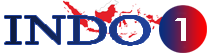Indo1.id – Ponsel cerdas bukan satu-satunya tempat untuk mengabadikan momen layar.
Bagi pengguna PC, terdapat beberapa cara mudah untuk mengambil tangkapan layar di Windows.
Menurut informasi dari Gizchina pada Jumat (17/11/2023), berikut empat metode yang bisa dipilih:
1. Snipping Tool:
– Temukan dengan mengetik “Snipping Tool” di kotak pencarian.
– Di Windows 11, gunakan kombinasi Win + Shift + S.
– Pada Windows 10, pilih tombol mode dan pilih opsi yang sesuai.
– Setelah memilih mode, Anda dapat mengambil tangkapan layar dan menyimpannya setelah diedit.
2. Snip & Sketch Tool:
– Untuk Windows 10, gunakan kombinasi + Shift + S.